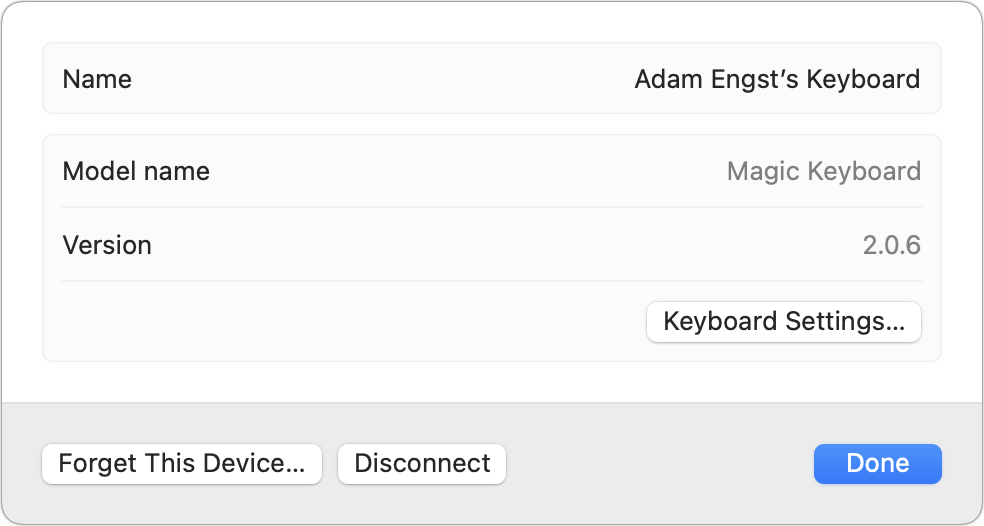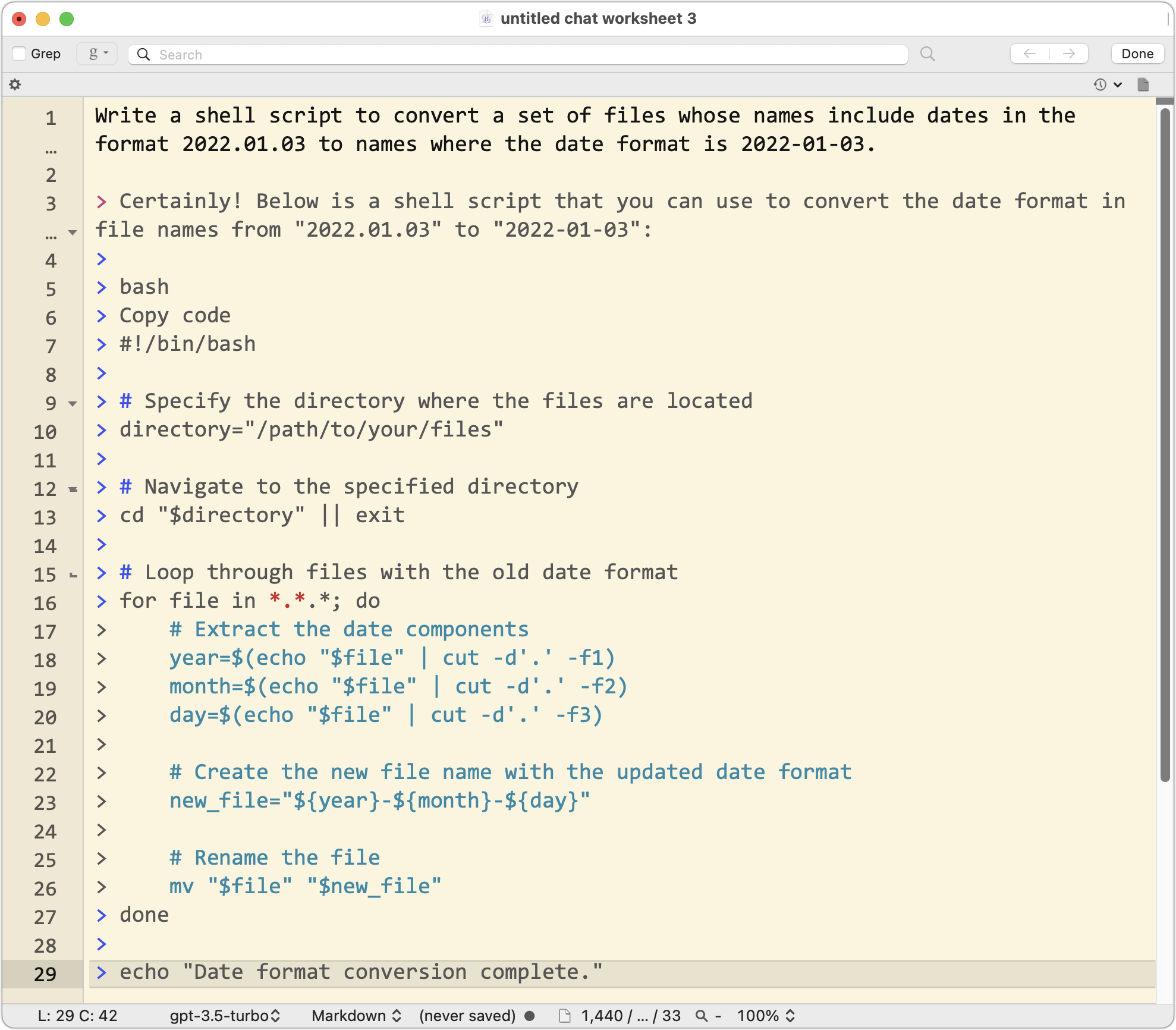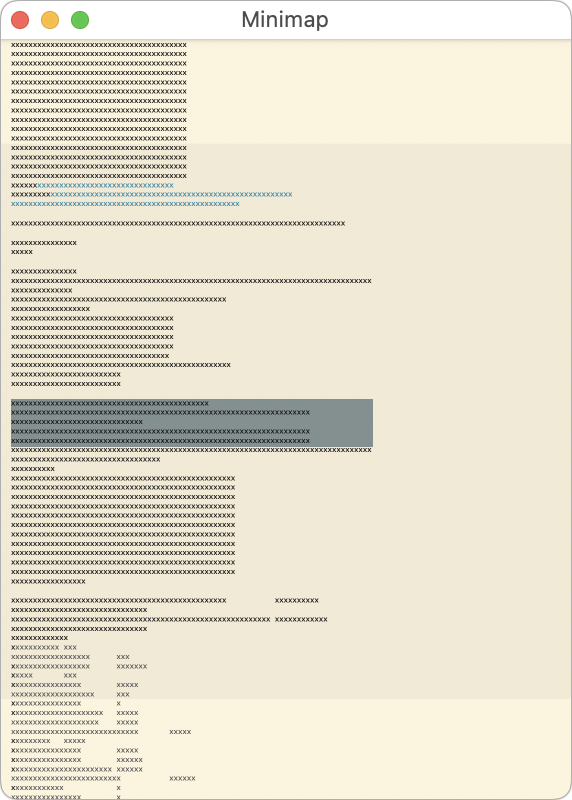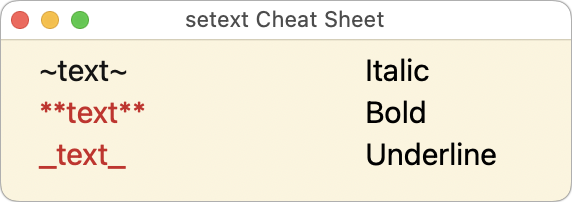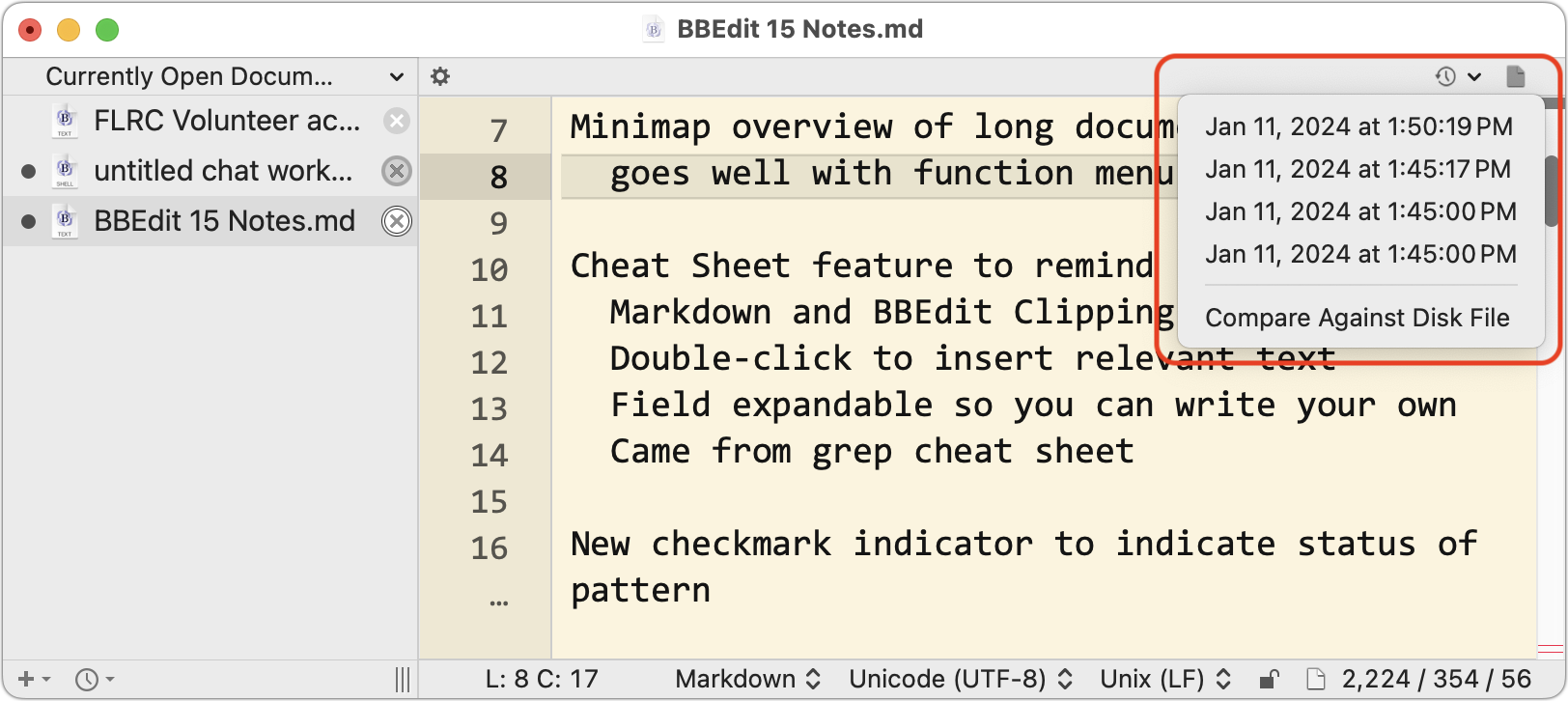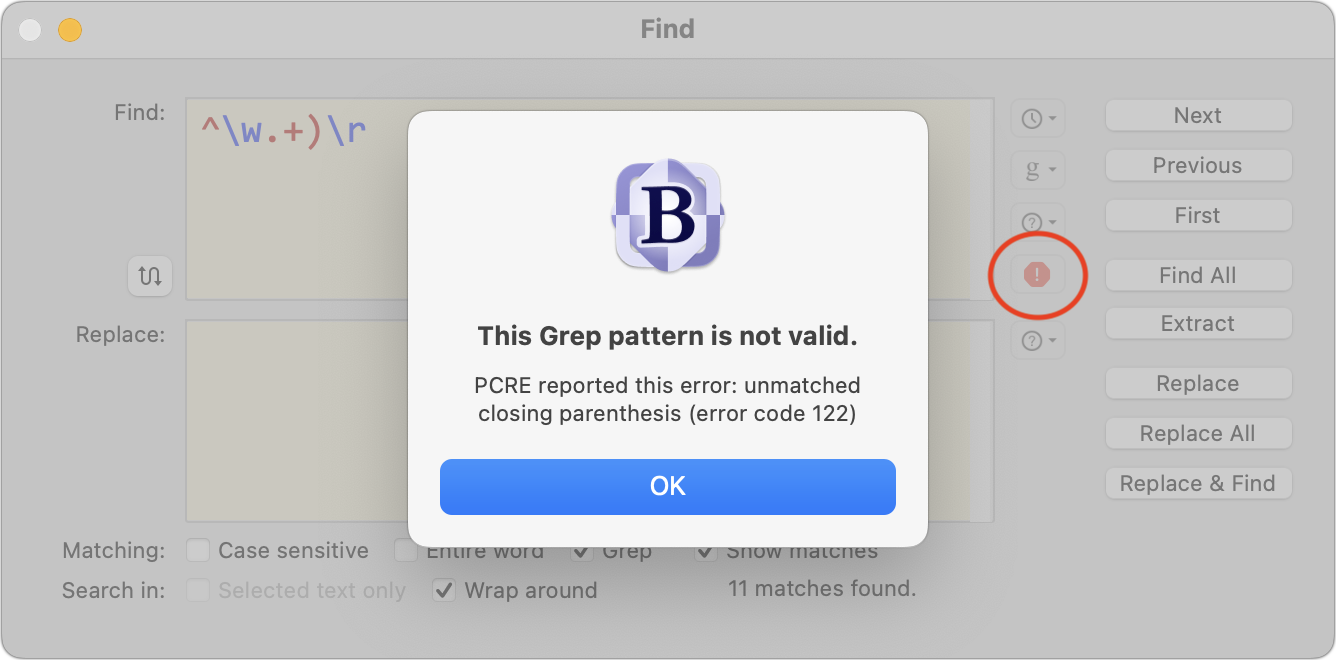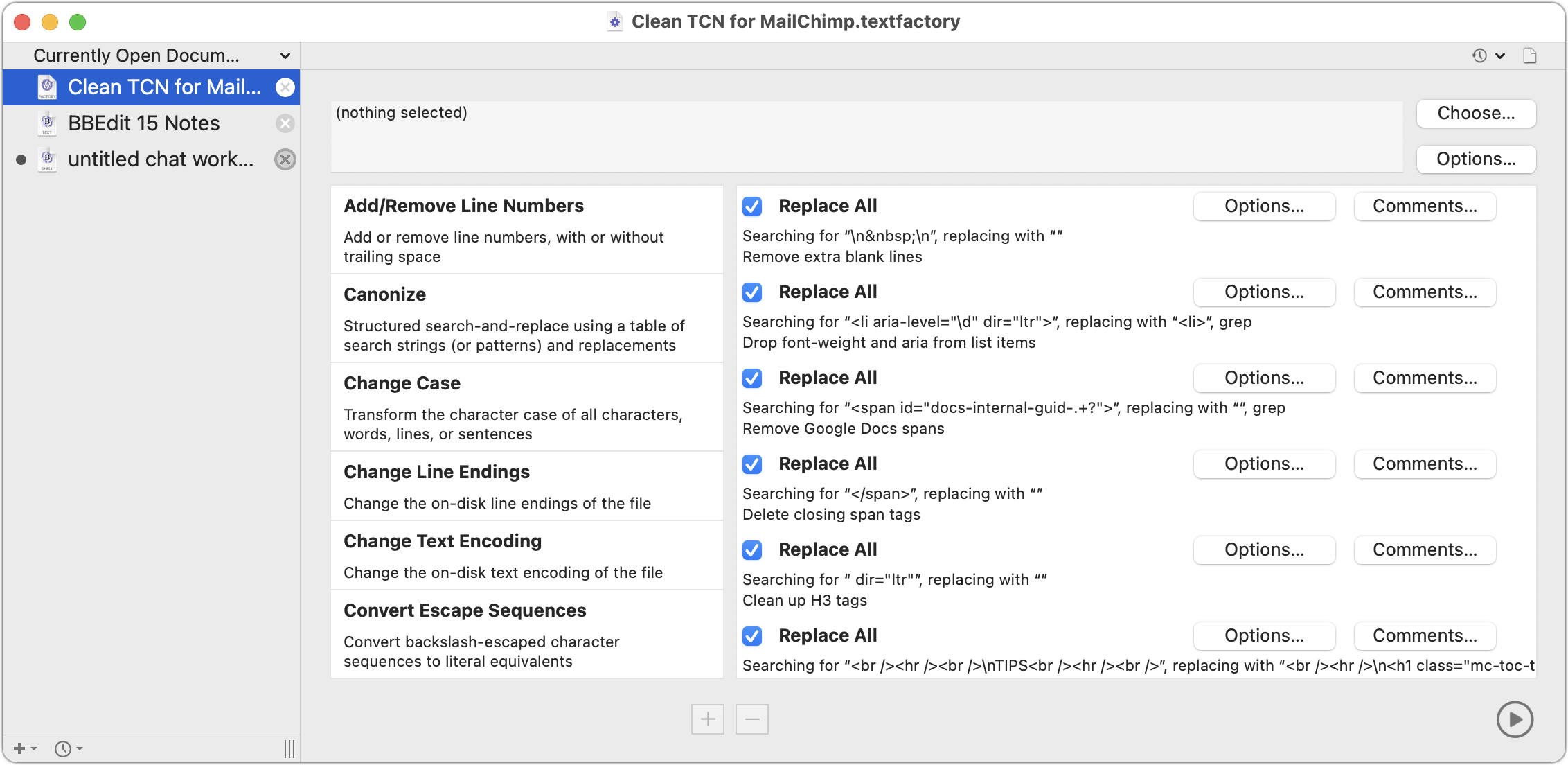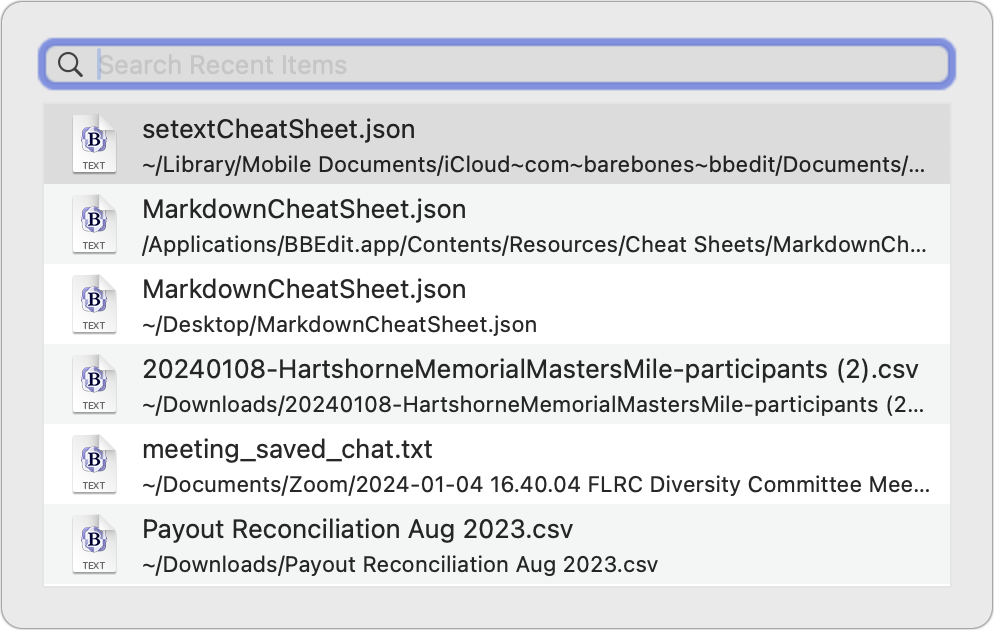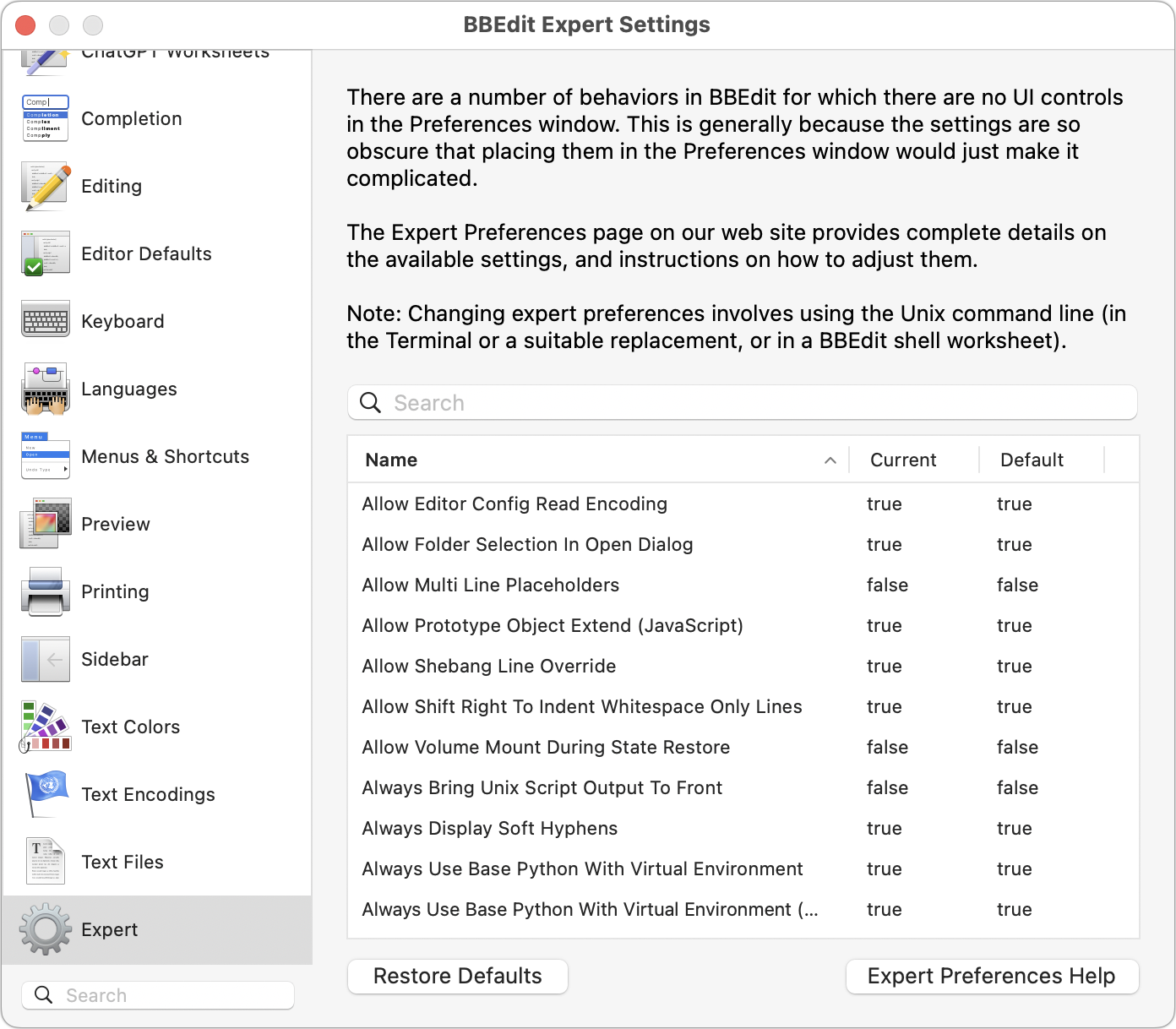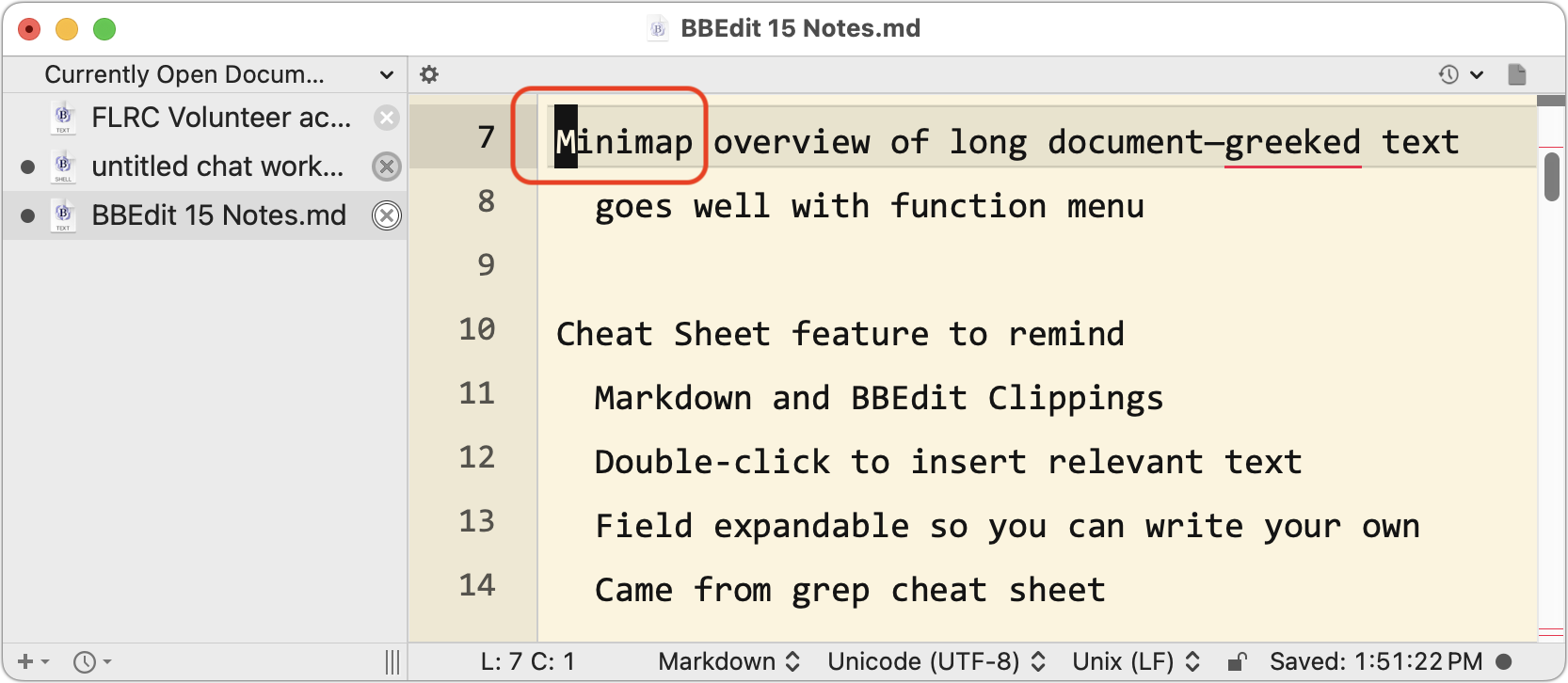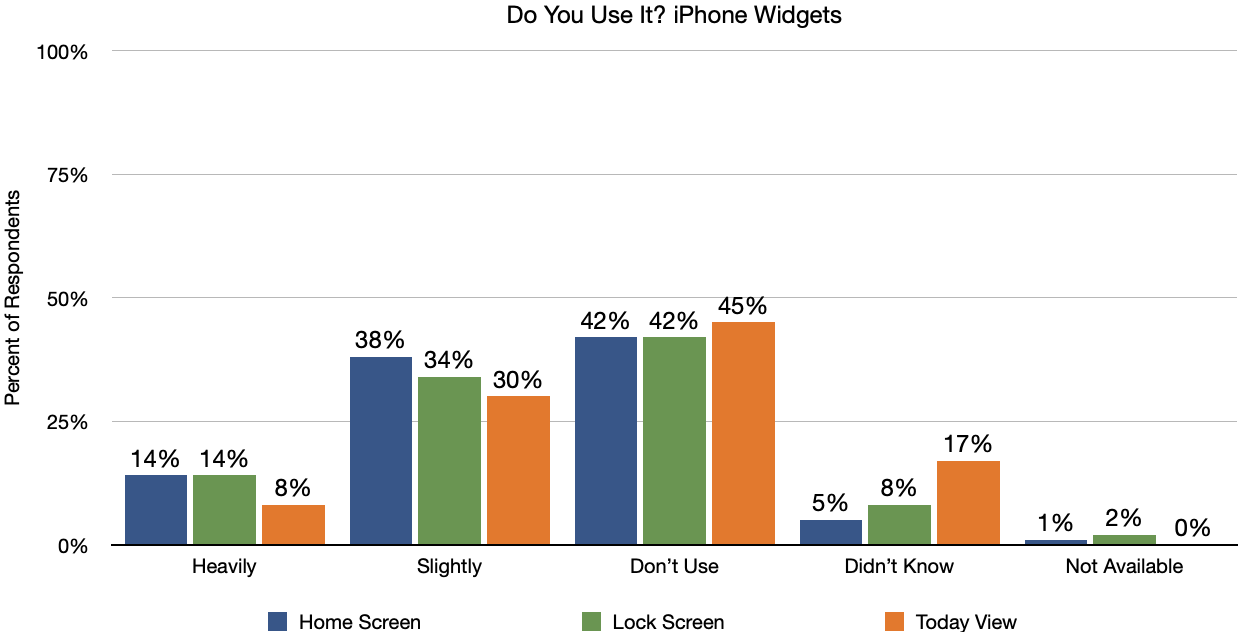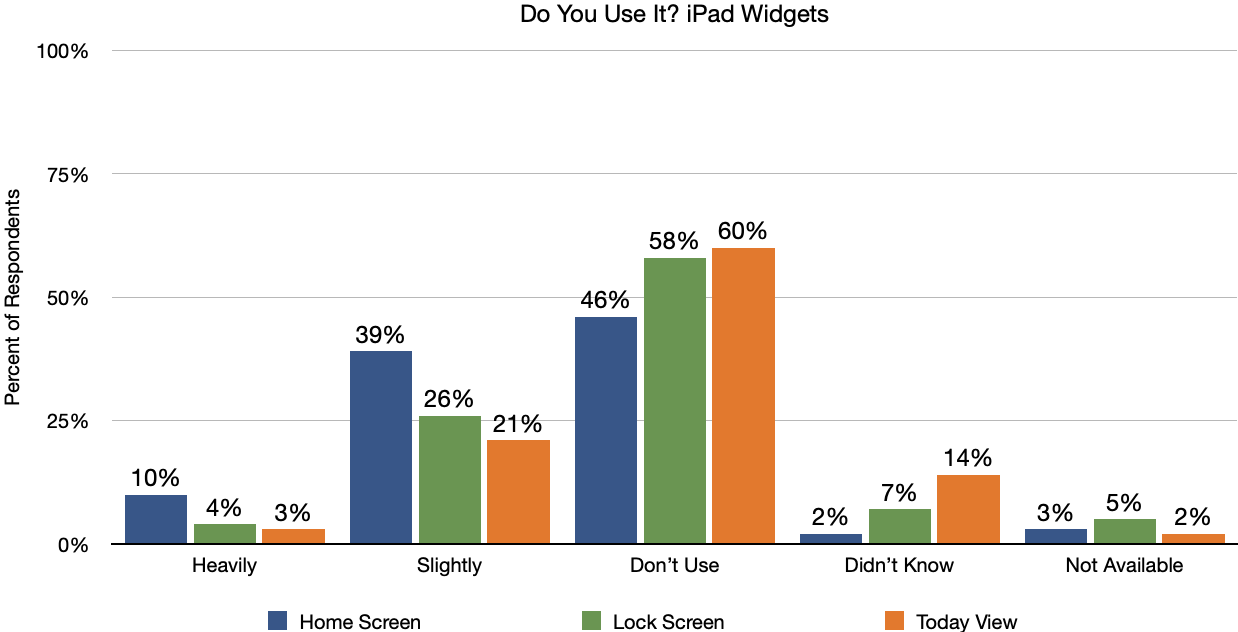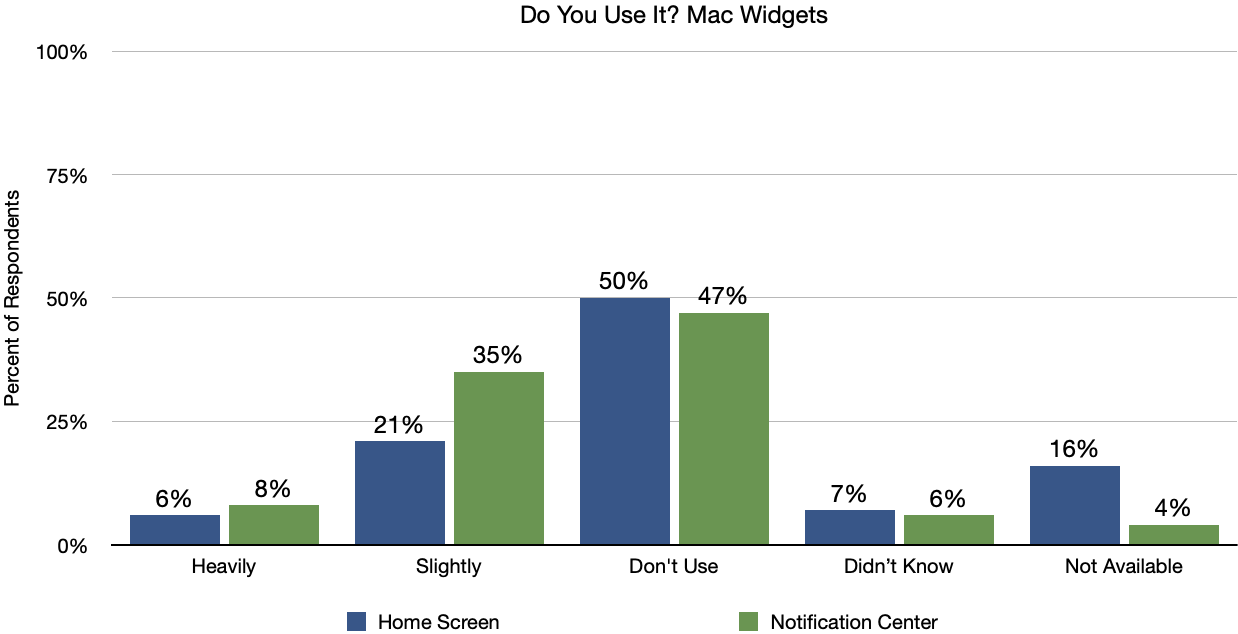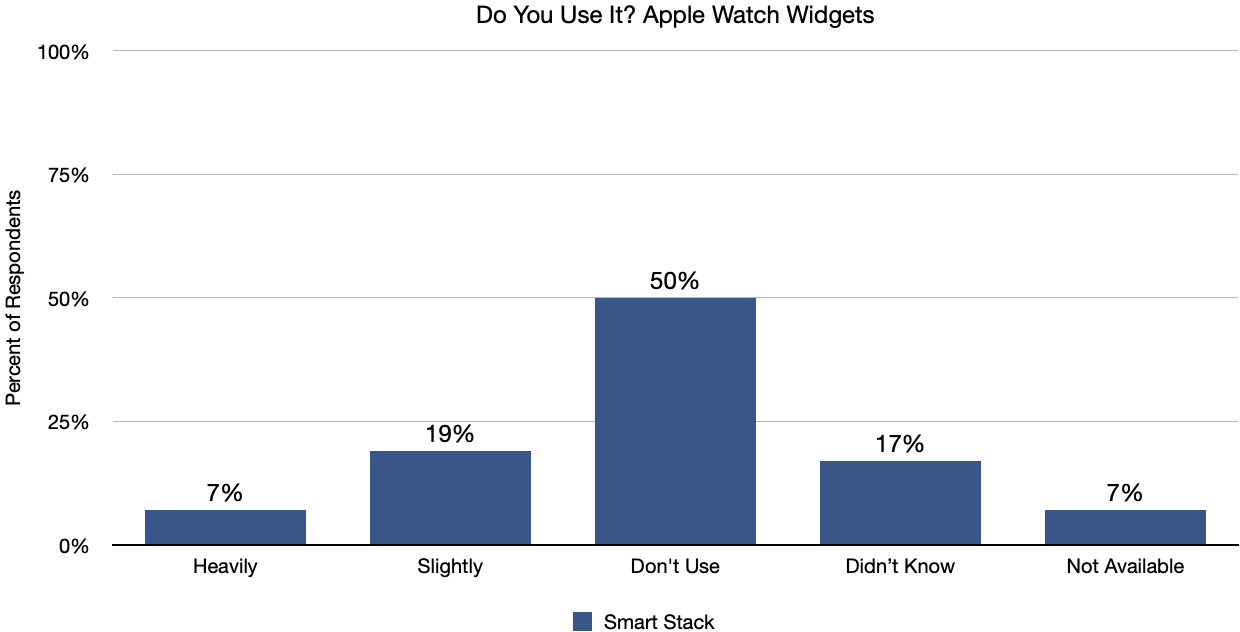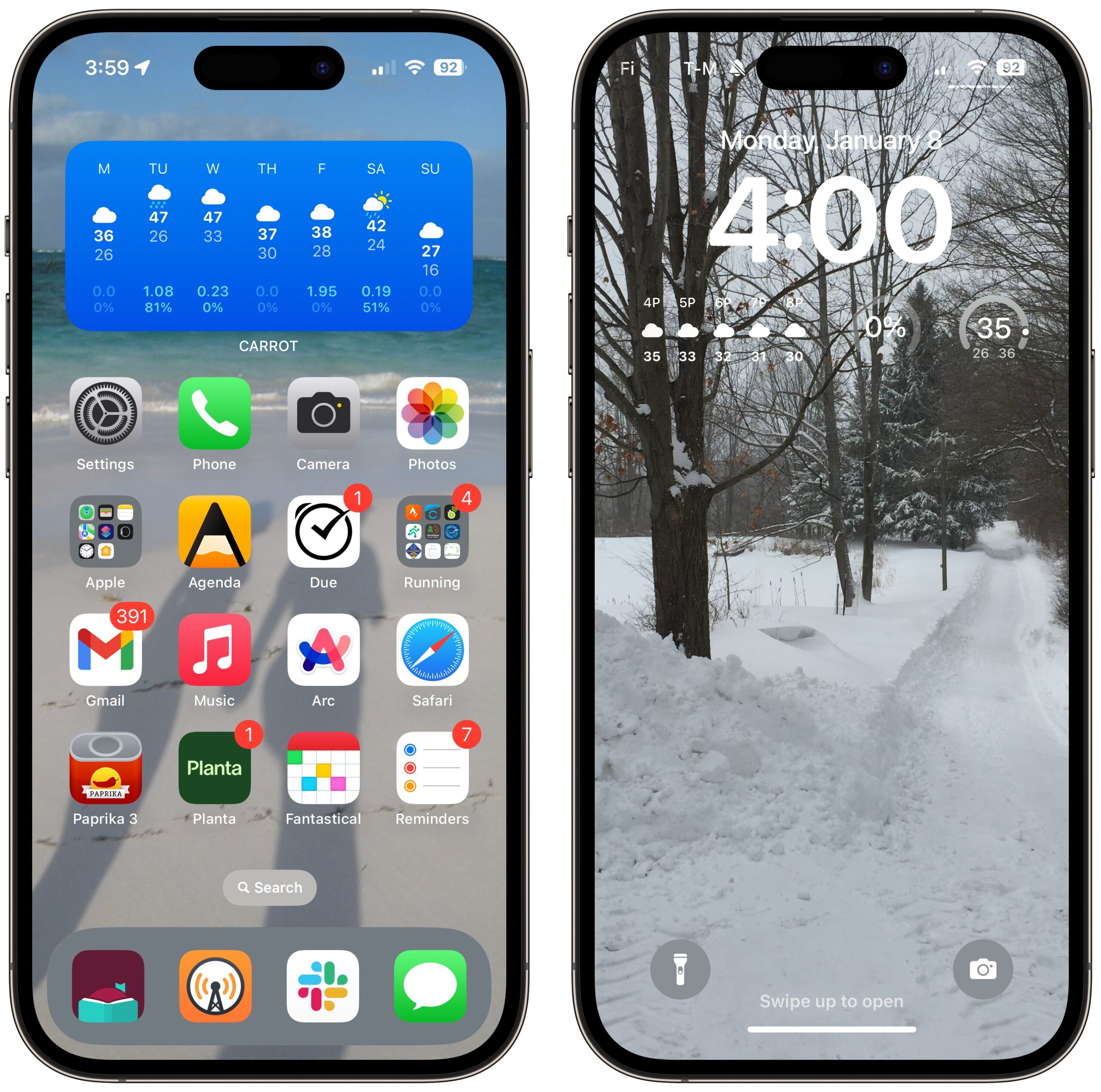Bare Bones Software が BBEdit 15 をリリースして 200 件ほどの変更と改良を加えた。ChatGPT ワークシート、長い書類の中を素早くナビゲートできる minimap、書類の修正履歴 (macOS が自動的に維持しているものも含む) への直接アクセスなどが加わった。Adam Engst が iPhone、iPad、Mac、Apple Watch 上のウィジェットに関する Do You Use It? アンケートの結果を検討して、ウィジェットはそれほど広く使われていないと指摘する。Apple が Magic Keyboard のファームウェアアップデートをリリースしたが、これは主として攻撃の可能性に対するハリウッド的興味の観点からのみ取り上げるべきものかもしれない。アップデートは自動的にインストールされる。今週注目すべき Mac アプリのリリースは Arc 1.25.1、Little Snitch 5.7.3、Logic Pro 10.8.1、Mimestream 1.2.4、OmniFocus 4.0.4、Quicken 7.5、それに Timing 2024.1 だ。
先週、Apple は Mac 用のすべての Magic Keyboard に対するファームウェアアップデートをリリースして、ファームウェアバージョンを 2.0.6 にした。TidBITS 読者の大多数にとって特に大ニュースというほどのことではないが、むしろ現代社会においてデジタルセキュリティがどれほど重要なものになったかを示す一つの兆しだと受け取るべきだろう。従来バージョンのファームウェアの入った Magic Keyboard では、そのキーボードに物理的にアクセスできる攻撃者によって Bluetooth ペアリングキーが抜き取られ、それを使って Bluetooth トラフィックを監視され、結果としてタイプした内容を盗み見される可能性があった。
おそらく皆さんは「その類いのことは映画の中でしか起こらないよ」と考えていることだろうが、その考えは正しい。でも、熱に浮かされたハリウッドの脚本家の頭脳にしか思い付けないと思われるということは、裏を返せばそのような攻撃が実際可能だったということでもある。まあ、正気じゃないよね。
あなたが Magic Keyboard にタイプしたものを自宅や仕事場にいる誰か熟練のハッカーに盗み見られては困るとお思いならば、System Settings > Bluetooth を開いて、キーボードの横に示された情報ⓘボタンをクリックすればファームウェアのバージョンが表示される。あるいはメニューバー上の Bluetooth アイコンを Option-クリックしてもよい。私は Magic Keyboard を滅多に使っていないが、当初そのファームウェアバージョンは 1.6.0 と表示されていたものの、その数時間後には 2.0.6 に変わっていた。Howard Oakley は彼が持っている 2 台の Magic Keyboard のうち片方は 2.0.6 にアップデートされたけれどももう片方は 1.6.0 のままだと報告している。Apple によれば、macOS、iOS、iPadOS、または tvOS が動作するデバイスにアクティブにペアリングされている Magic Keyboard にはバックグラウンドで自動的にファームウェアアップデートが適用されるという。手動でインストールする方法はないが、ここでもやはり、あなたが特別に価値の高い標的でない限り、あまり気にする必要はない。どうしてもインストールされなければ、キーボードの電源をいったん切ってから入れ直せばアップデートされるかもしれないし、Bluetooth 設定でそのデバイスとの接続を切ってからペアリングし直せばうまく行くかもしれない。
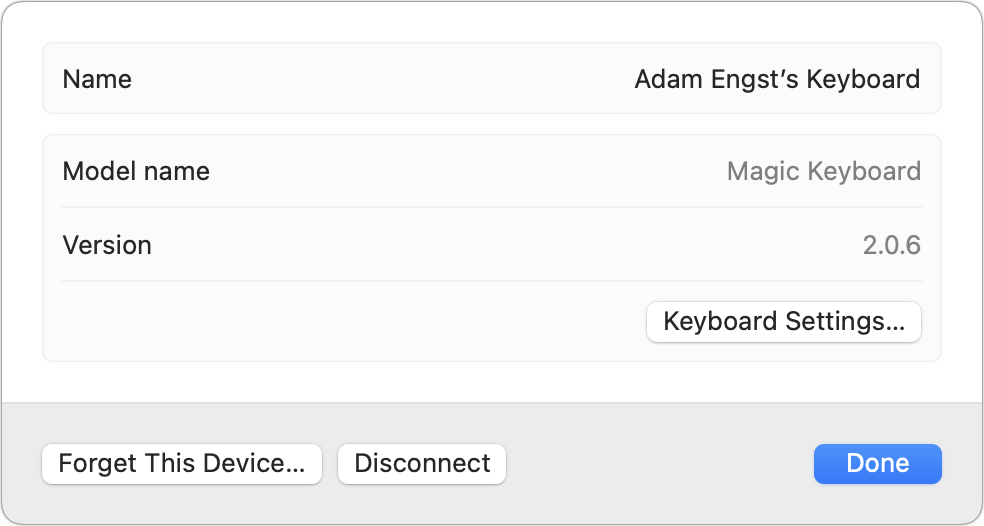
討論に参加
BBEdit にどんな機能や拡張を Bare Bones Software が思い付くかを見守るのは、いつも興味深い。この古参のテキストエディタはかれこれ 33 年以上にわたって進化を続けてきたからだ。現在出荷中のメジャーな BBEdit 15 アップデートでは、使う人たちのワークフローの役に立つ可能性を秘めたいくつかの追加機能や機能改良が盛り込まれている。
ChatGPT ワークシート
今回の新機能のうち最も大きな意味を持つと思われるのは (少なくとも流行の先端にあるという意味では)、ChatGPT ワークシートが作られたことだ。これは Unix シェルとチャットするために作られた BBEdit の Shell ワークシートの概念を拡張する。File > New からアクセスする ChatGPT ワークシートを使えば、BBEdit ワークシートの中から直接に ChatGPT と会話することができ、ChatGPT からの返答が直接あなたのプロンプトの下に示される。(Shell ワークシートと同様に、Enter または Control-Return を押せばあなたのコマンドが ChatGPT API に送信される。) 提案されたテキストをあなたのコードの中へコピーして (その前に Text > Strip Quotes を使っておこう)、望みのものが得られるまでその会話を続けることができる。
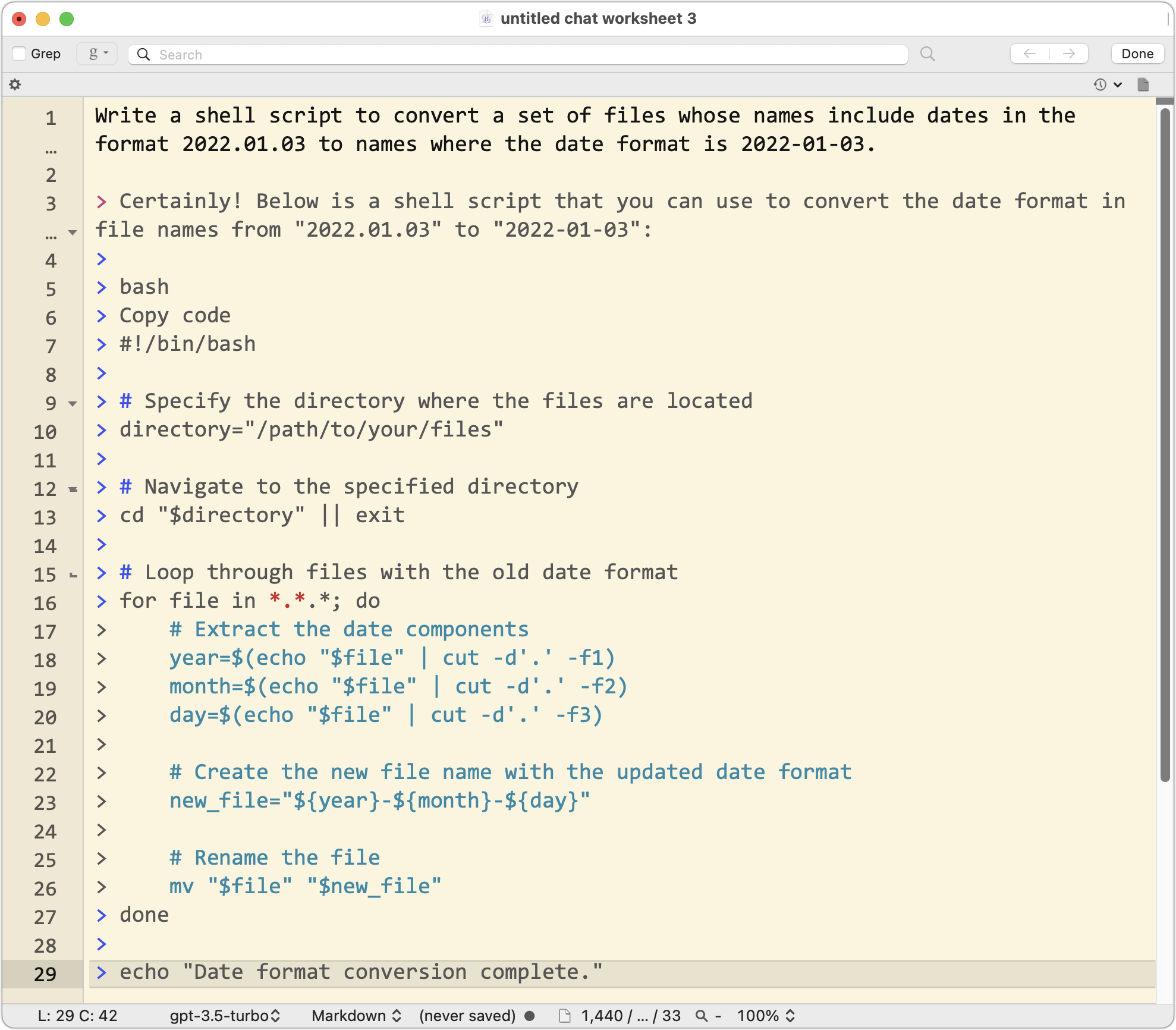
ChatGPT とやり取りをするには ChatGPT アカウントと API キーが必要だ。注意すべきは、API アクセスの購入が OpenAI のインタラクティブな ChatGPT 購読とは別売だという点だ。API リクエストの料金は OpenAI から請求されるけれども、Bare Bones はこの機能からいかなる金銭的利益も得ていない。すべてのクエリーと応答は BBEdit と OpenAI の間で直接に送信されるのであって、Bare Bones 社があなたの会話を見ることはない。
ChatGPT のような生成 AI ツールを利用してコードを書くことについて、私は楽観的な見方をしている。通常の会話ならば相手の人が話を捏造したり完全に誤った事実を述べたりということがあっては困るけれども、そもそもプログラミングとはすべてが正しく動作するようになるまで何度も何度も誤りと修正を繰り返す作業だ。私の経験では、ChatGPT を使って AppleScript のスクリプトを書く作業は他の人と共同で誤りと修正を繰り返す作業とかなりよく似ている。TidBITS 編集者の Glenn Fleishman は最近、執筆中の本のためにウェブサイトを構築したが、HTML や CSS や JavaScript についての彼の知識は古くて錆び付いていたので、インタラクティブ形式の ChatGPT 4 の助けを得てうまく切り抜けることができた。特定のページレイアウトとインタラクティブな機能を彼が指定しただけで、ChatGPT のコードはほとんど修正を必要とすることなく期待通りに動作することが多かったという。
プログラマーの James Somers がこの話題について New Yorker に思慮深い記事を書いているので一読をお勧めしたい。結びのところで彼はこう書いている:
思うに、私の子供が大人になる頃には「プログラマー」という言葉をかつて私たちが「コンピュータ」という言葉で意味していたものと同じ感覚で使うようになるのではなかろうか。当時その言葉は生身の人間が手で計算することを意味していた。自分の手で C++ なり Python なりをタイプしてプログラミングする作業は、その時代になればもはやパンチカードにバイナリで命令を打ち込む作業と同等に馬鹿げた行動に思えるようになるのだろう。Dijkstra 博士は愕然とすることだろうが、自分の望むことをコンピュータにさせるためにはただ丁寧にお願いすればよいだけになるかもしれない。
BBEdit の ChatGPT ワークシートはまだ発展の初期段階にあって、コード作成を巡ってもっと滑らかな会話ができるようになるにはまだまだ時間がかかるだろうが、間違いなく Bare Bones はユーザーからのフィードバックを受けて (そう、彼らは耳を傾けているので遠慮せずにフィードバックを伝えよう!) その種の機能の進化を見せてくれることだろう。
Minimap
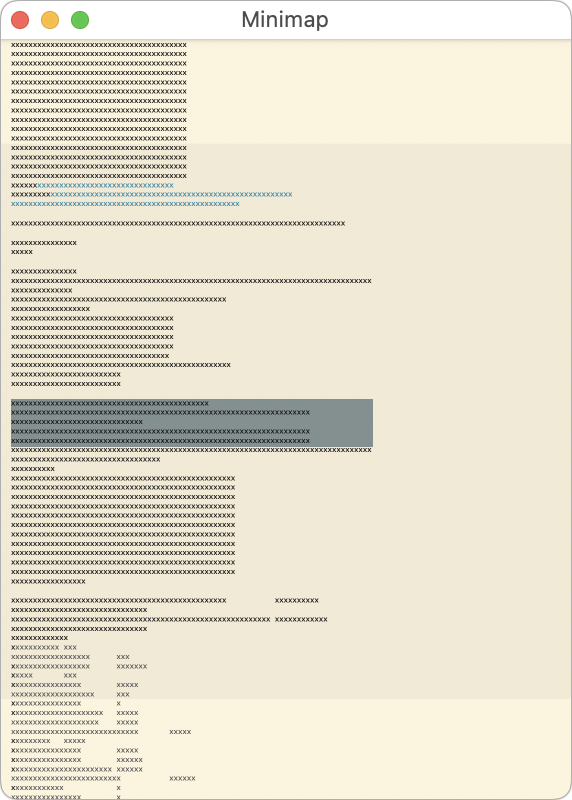
数ページ以上にわたるコードあるいは書類を書いている人は誰でも、Minimap をありがたいと思うだろう。Window > Palettes > Minimap を選べば、現在の書類の縮小したバージョンが他のすべての BBEdit ウィンドウよりも前面にフロートして表示され、文字をギリシャ語化 (匿名化) しつつカラーリングや選択域を示し、書類の中の現在表示されている部分が少し暗い背景色で示される。
Minimap の背景にある考え方は、これを使ってその書類を概観して素早くナビゲートできるようにすることだ。Minimap でどこかをクリックすると、書類の中のそれに対応する位置へと挿入点が移動する。ビデオエディタや、ストリーミングプレイヤーにあるスクラブ機能と同じ考え方だ。Minimap でテキストの一部を選択して、書類の中でそれに対応する部分を選択することさえできる。
Cheat Sheet
BBEdit 13 では Find ウィンドウの中に Grep Cheat Sheet (Grep 早見表) が内蔵された。また BBEdit 13.5 では Markdown Cheat Sheet が登場した。これらは、なかなか覚えていられない文字情報を素早く参照できる早見表として作られた。Markdown リンクでは角括弧が先で丸括弧が後だったか、それともその逆だったか? これらの早見表の項目は基本的にライブのリンクだ。つまり、早見表の中で項目をクリックすれば、それが現在の書類の中へ挿入される。
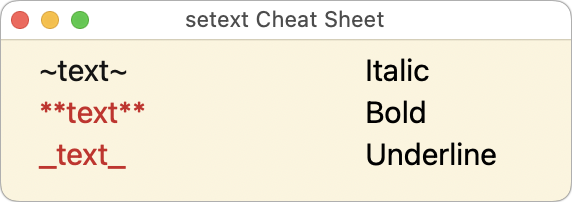
BBEdit 15 では、あなたが自分で Cheat Sheet を作ることができるようになった。Cheat Sheet は比較的シンプルな JSON に依存する。自分で Cheat Sheet を作ったら、それを BBEdit の Cheat Sheets サポートフォルダ (BBEdit > Folders > Cheat Sheets を選べば開く) の中へ入れるだけで Window > Cheat Sheets メニューから選んで使えるようになる。
その他の新機能や機能の拡張
BBEdit 15 には他にも数え切れないほど多くのマイナーな変更が含まれている。全部で 200 件ほどある中から、私が気に入ったものをいくつか紹介しよう。
- Revisions メニュー: ナビゲーションバーに新しいアイコンが付き、これをクリックするとその書類の改訂履歴のメニューが開く。データは git、Subversion、またはファイルシステムが記録したバージョンから取り込まれる。これはすごい! メニューから履歴項目を選べば、BBEdit が Differences ウィンドウを開いてそのバージョンと現在のバージョンとの比較をする。そのファイルに未保存の変更がある場合にはディスク上のバージョンと比較することもできる。
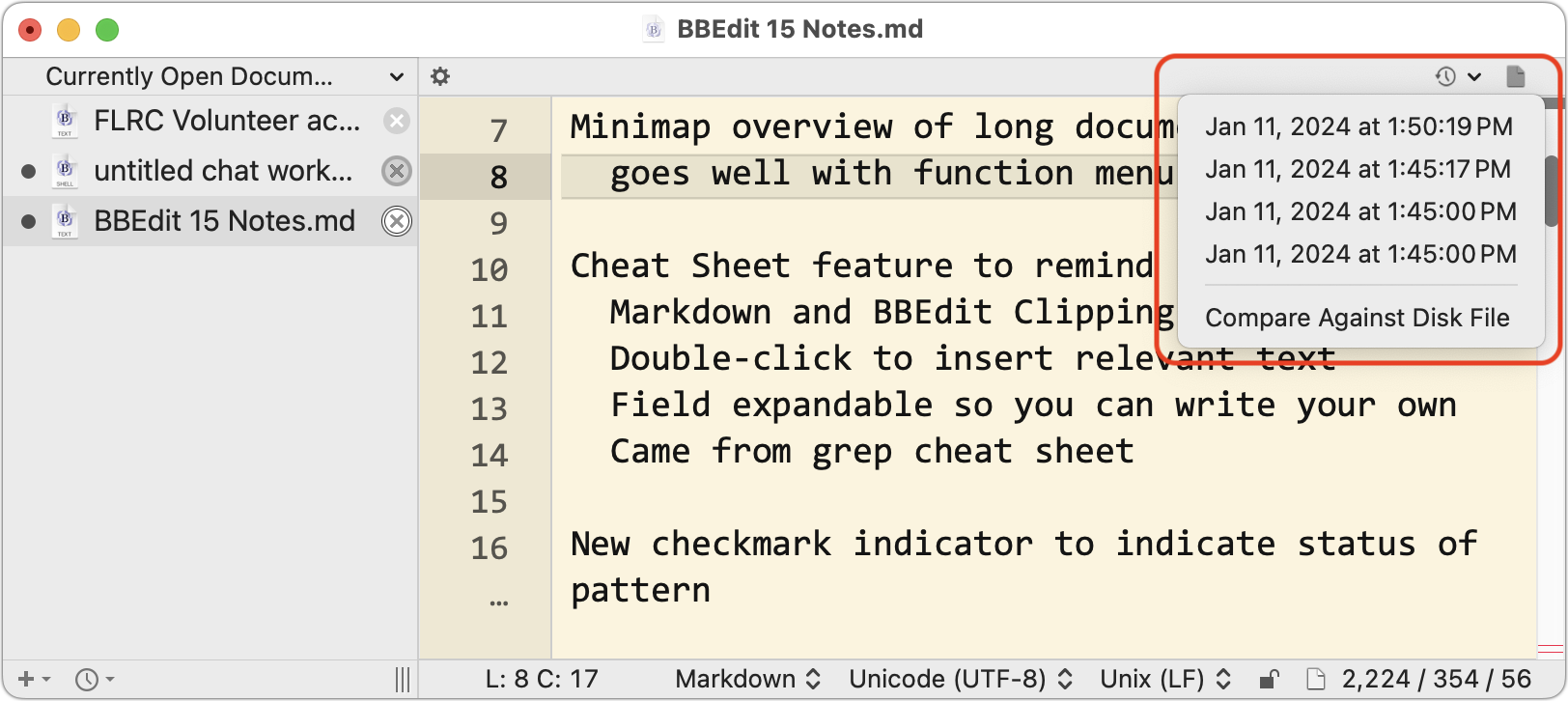
- Grep 状態インジケータ: Find ウィンドウで grep 検索を組む場合、間違いの結果として不正な検索パターンとなりエラーが返ってくることもありがちだ。問題点に早く気付ける助けとなるため、あなたがパターンをタイプしている最中に間違いを検出すれば BBEdit が赤い感嘆符を表示し、正しいパターンならば緑色のチェックマークを表示する。そのインジケータをクリックすれば間違いについてもっと詳しいことが分かる。(あなたがタイプしている間ずっとチェックをし続けているので、パターンを書き進めるにつれてインジケータが赤から緑へ、また赤へと移り変わることもある。)
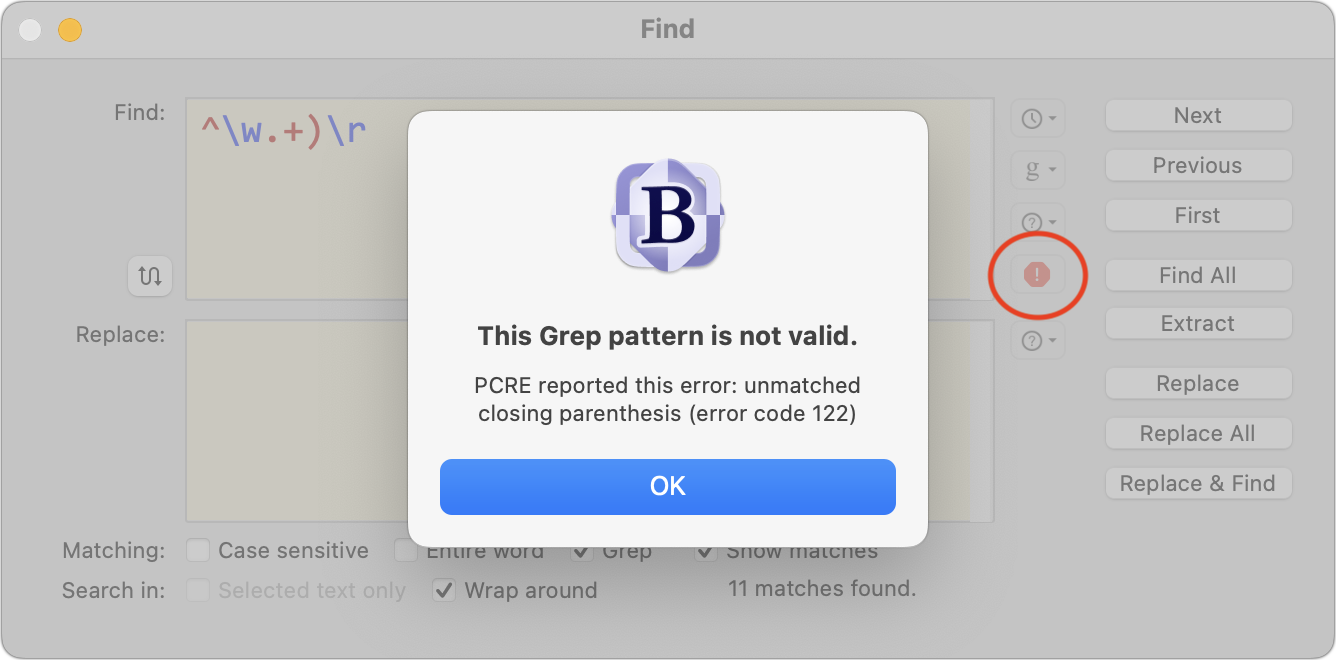
- Text factory インターフェイスの書き直し: 私は BBEdit の Text factory が大好きだ。これを使って、選択したファイル、フォルダ、あるいはファイルの集まりに対して BBEdit の一連のテキスト処理コマンドをまとめて次々と適用することができる。従来、Text factory は特別のパネルに依存していて、ここのコマンドを長いポップアップメニューからいちいち選ぶ必要があった。BBEdit 15 では Text factory が独立の書類となって、BBEdit のサイドバー上で他の書類と共に並ぶので、これをプロジェクトごとに割り当てて、関係する書類と並べて編集することができる。それぞれの Text factory ごとに、左側にある枠が利用可能なコマンドをリストし、その中からどれかをダブルクリックすればそれが Text factory に追加される。
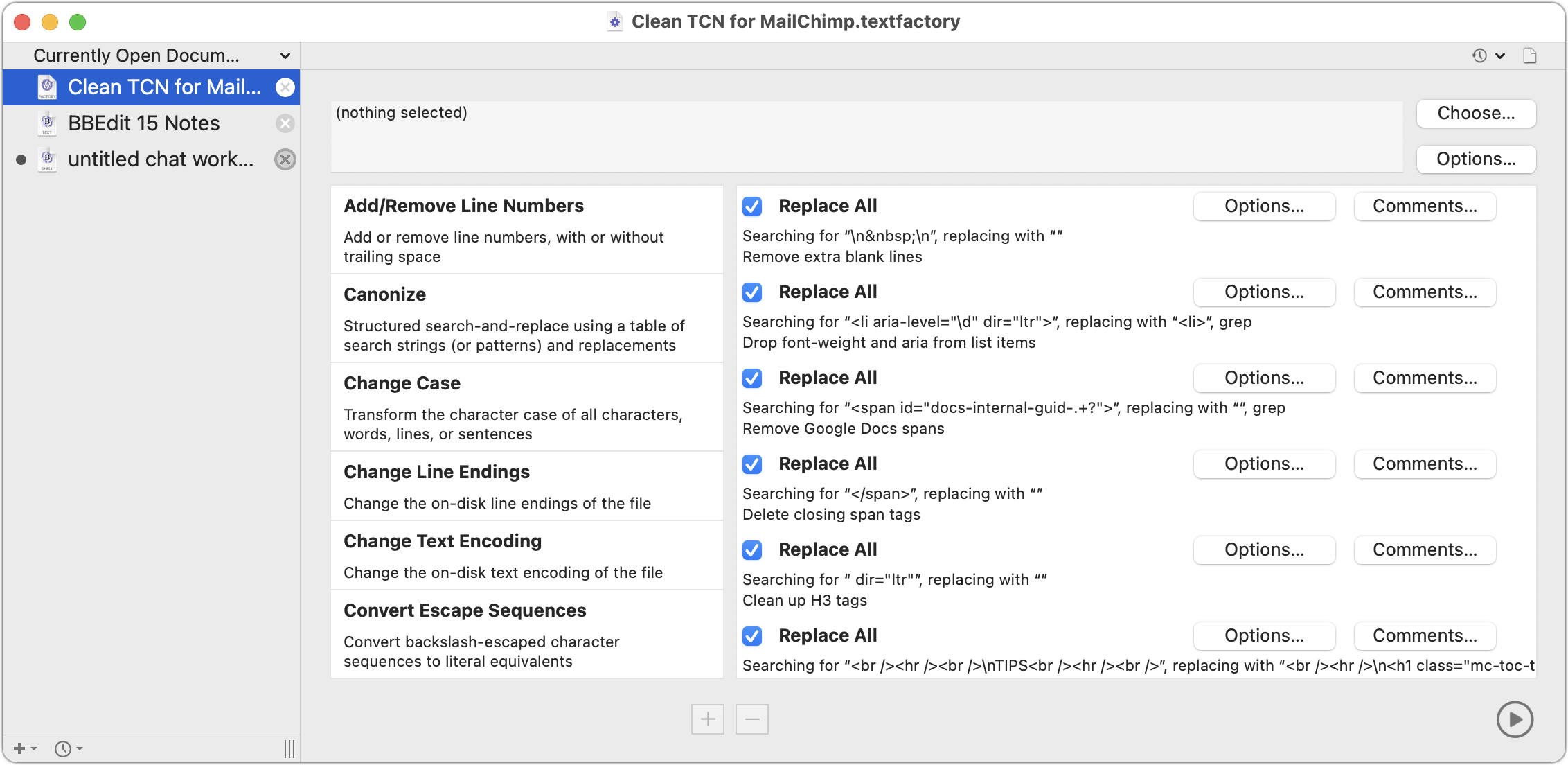
- Open Recent: File > Open Recent を (そのサブメニューにある項目でなくてその項目自体を) 選べば、最近開いた項目と現在開いている書類をすべてリストしたパネルを BBEdit が開く。並び順はサブメニュー上の順序と同じだ。一番上にある検索フィールドでリストをフィルターすることができ、項目を一個または複数個選んでから Return を押せばそれが開く。
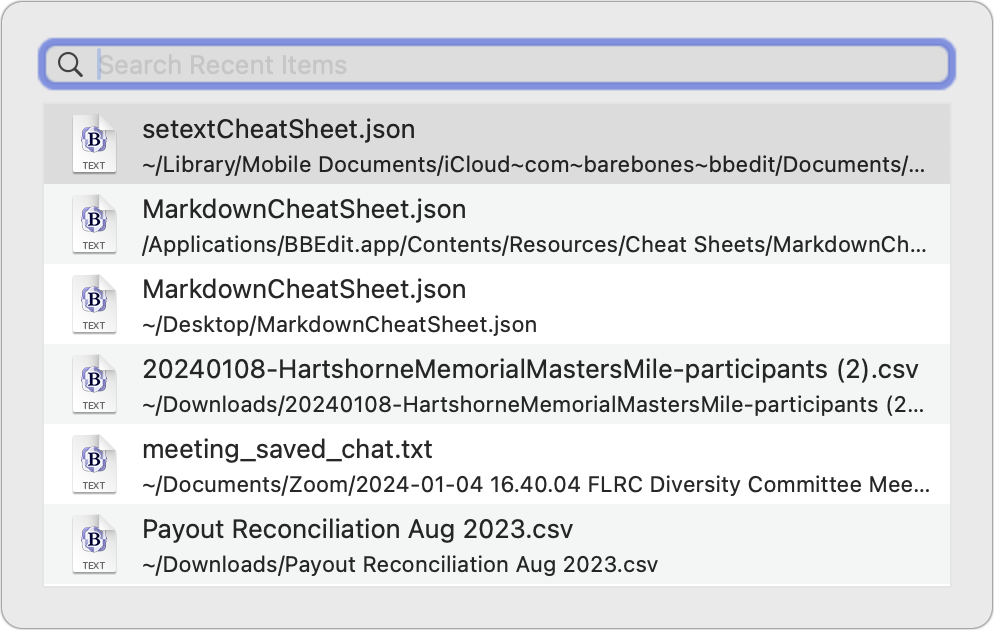
- 上級設定: BBEdit の Settings ウィンドウには非常に多くのオプションがあるが、実はそれ以外にも数え切れないほど多くの“上級設定”があって、インターフェイスを見にくくしないために隠されている。従来は、それらの設定オプションについてはサポートページで調べた上でコマンドライン上で
defaults write コマンドを使って設定する必要があった。けれども BBEdit 15 では BBEdit > Settings > Expert を選べばすべての設定が表示されるようになった。特定の設定項目を検索してからそれをコピーすれば、正しくフォーマットされた defaults write コマンドが (デフォルト設定で調整可能な状態で) コピーされ、そのまま Terminal あるいは shell ワークシートにペーストできる。ほとんどの人はこれらの上級設定を必要としないだろうが、これらは Eudora の x-eudora-settings の懐かしい記憶を思い起こさせる。
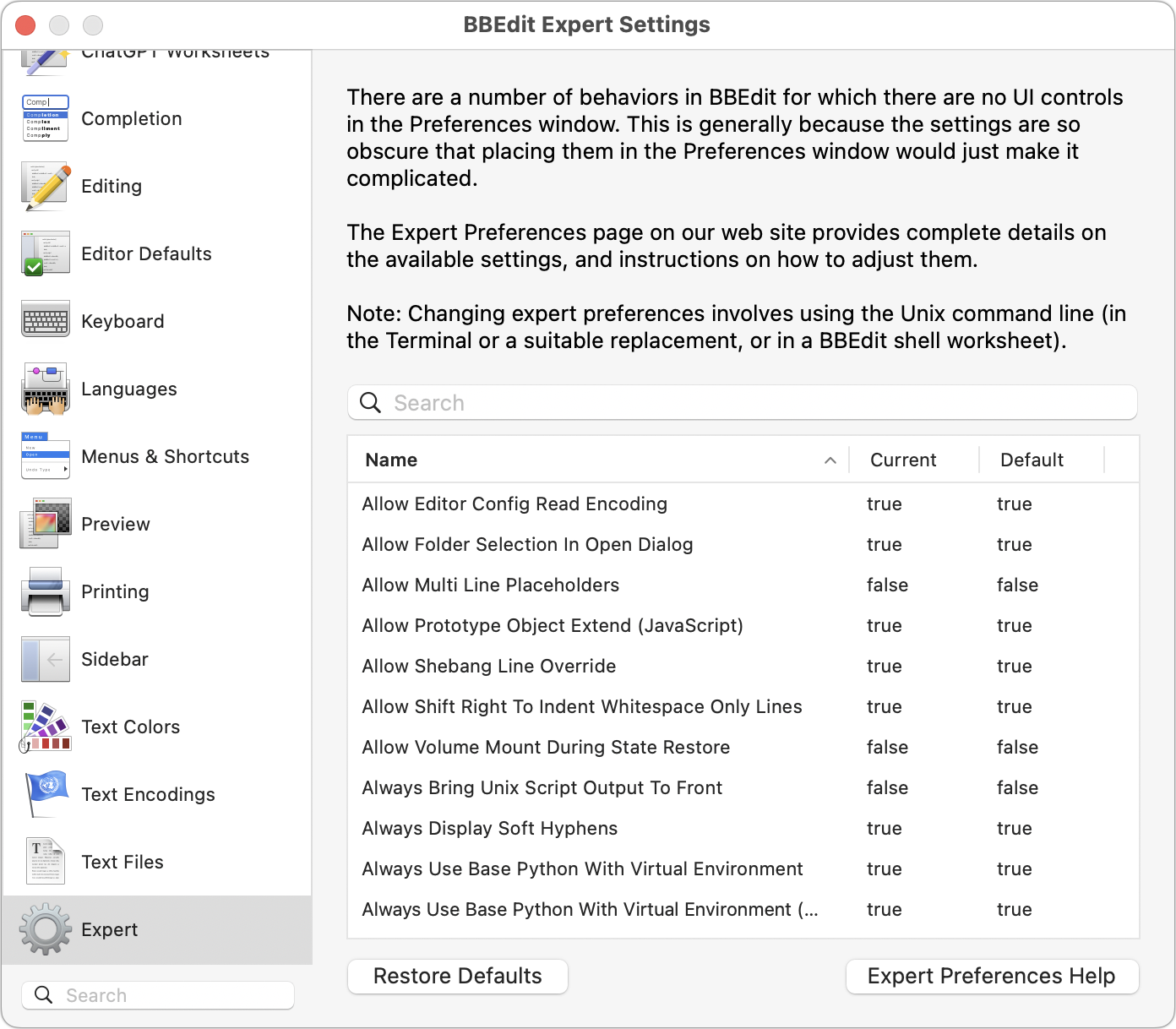
- 挿入点のスタイル: ごく単純なことだが、BBEdit 15 では挿入ポイントを標準の点滅する垂直の棒から点滅する四角いブロックまたは下線に取り替えることができるようになった。Terminal 風の挿入ポイントが使いたいと思っていた人は、BBEdit > Settings > Editing を見てみるとよい。
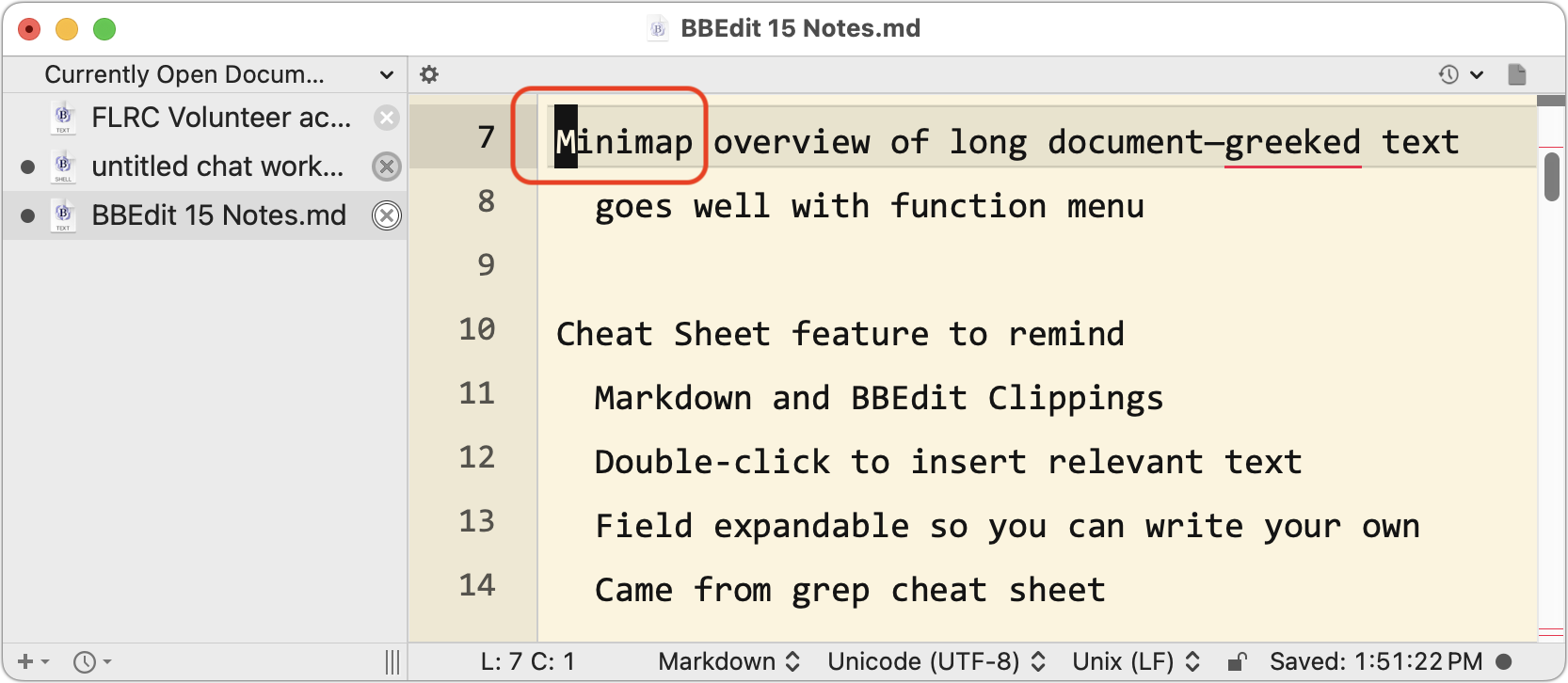
もっともっと続けることもできるけれど、興味のある方はどうぞ暇な時に BBEdit 15 のリリースノートをじっくりお読み頂きたい。
BBEdit 15 は macOS 11 Big Sur かそれ以降を必要とする。BBEdit 15 へのアップグレードは 2023 年 7 月 1 日以降に BBEdit 14 を購入した人には無料で、それ以外の BBEdit 14 オーナーには $29.99、もっと前のバージョンのオーナーには $39.99 となる。BBEdit の新規購入料金は $59.99 だ。
討論に参加
我々の前回の Do You Use It? 調査では、ウィジェットを使用する頻度を尋ねた。Apple の世界では数多くのウィジェットが実装されているため、iPhone、iPad、Mac、そして Apple Watch をカバーし、更に個々のデバイスのインターフェースの色々な部分でのウィジェットの違いを識別するために、質問を9つの質問に分割する必要があった。iPhone で Home Screen ウィジェットを使用しているからといって、Mac で Notification Center ウィジェットを使用しているとは限らない。
人々がウィジェットを使用する頻度 (Heavily, Slightly, Don't Use) に関する3段階の答えに加えて、他に2つの可能性を考慮に入れた。システム要件によっては、特定の種類のウィジェットを全く使用できない人もいる - 例えば、iPad Lock Screen 及び Apple Watch Smart Stack ウィジェットは iPadOS 17 と watchOS 10 でしか現れないため、以前のバージョンを使用している人には利用出来ない (それが Not Available 回答である)。加えて、機能が存在するからといって、誰もがそれについて知っているわけではない - これらの調査の目標の一つは、以前に聞いたことがないかもしれない機能を人々に紹介することである (Didn't Know の答え)。
結果に突入する前に、ウィジェットが何であるかについて認識が一致していることを確認しよう。iPhone のサポートページには、ウィジェットは "Home Screen, Lock Screen, 或いは Today View で一目でお気に入りのアプリからのタイムリーな情報" を提供すると記載されている。要は、アプリはウィジェットを使ってアプリに切り替えることなく情報を表示出来るのである。皆さんは、気象条件、スポーツスコア、フライト情報、to-do リスト、或いは毎週の予算を一目で知りたいと思うかも知れない。
ウィジェットは、Home Screen の左側にある Today View(iOS 12 と iPadOS 13 と iPadOS 13)で最初に登場したが、Apple がより目立つ場所に表示することを許すようになった後、より興味深いものとなった。それ等は、最初 Home Screen (iOS 14iPadOS 15 と iPadOS 15) と Mac Notification Center (macOS 12 Monterey) に移行し、続いて Lock Screen (iOS 16 と iPadOS 17) へと続いた。今年、ウィジェットは Mac デスクトップ (macOS 14 Sonoma) そして Apple Watch Smart Stack (watchOS 10) に登場した。上記の各リンクは、関連するオペレーティングシステムに関する Apple のウィジェットドキュメントを指している。
しかしながら、結局のところ、調査の質問に対する約 350 人からの回答から判断すると、一目でわかる情報は Apple が暗示している程には価値がないのかもしれない。
プラットフォーム別ウィジェット使用結果
iPhone から始めよう。回答者が Home Screen, Lock Screen, 或いは Today View ウィジェットを使用するかどうかに関する最も多く見られた回答は、Don't Use で、続いて Slightly であった。回答者の 14% だけが Home Screen と Lock Screen ウィジェットを多用している。興味深いことに、Today View ウィジェットは最も古いものであるが最も人気がない - 回答者の 17% は聞いたことがないか、或いは単に忘れてしまっているだけなのかもしれない。古すぎてウィジェットを使えない iPhone を持っている人は殆どいなかった。
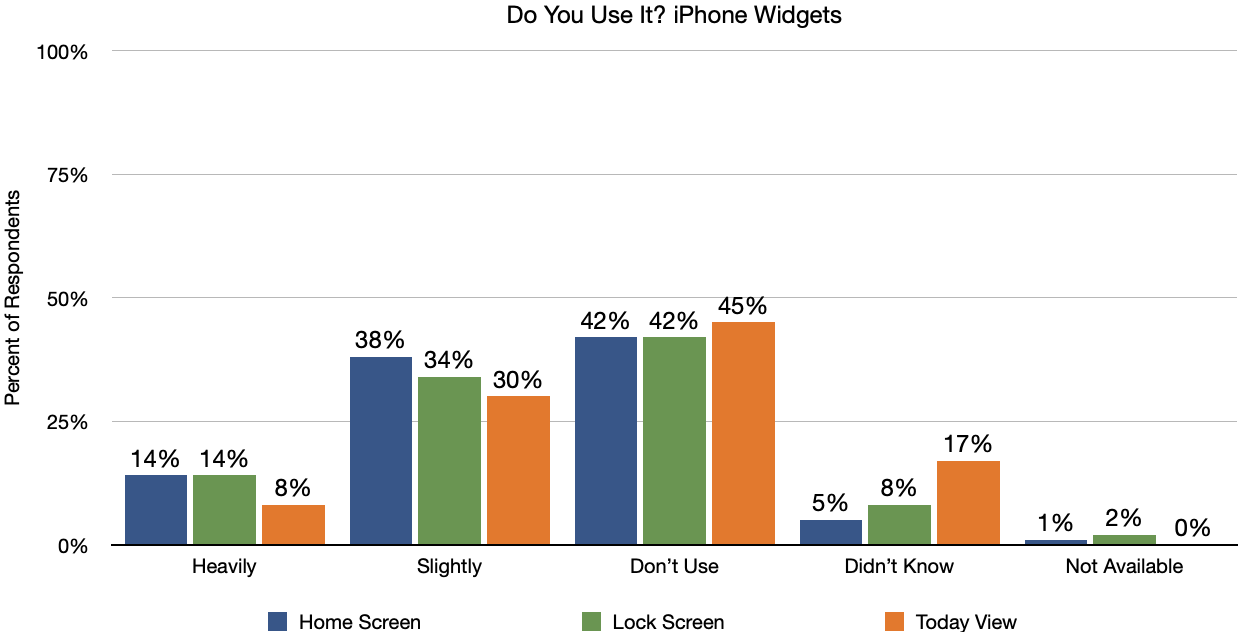
iPad では、ウィジェットの話はさらにもの悲しくなる。Home Screen ウィジェットは1位にランクされ、10% の人がそれらを Heavily とし、39% が Slightly とした。しかしながら、回答者の 46% は Home Screen ウィジェットを全く使っておらず、iPhone のどの Don't Use 数字よりも多いが、それは良いニュースなのだ - 回答者の 58% と 60% は、iPad で Lock Screen や Today View ウィジェットを使っていない。使用レベルは低いにもかかわらず、回答者は iPad ウィジェットを iPhone ウィジェットよりもわずかに多く認識していた。より多くの人々が、さまざまなウィジェットをサポートするには古すぎる iPad を持っていたが、それらの回答は一桁の下の方に留まる。
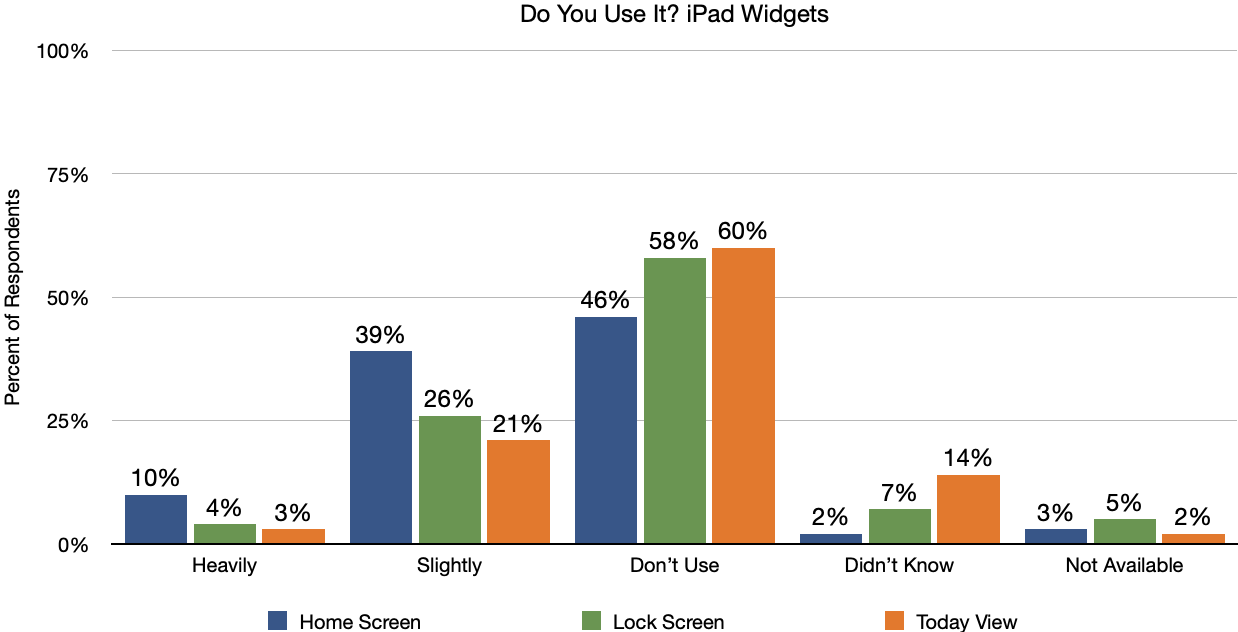
Mac では、たった2種類のウィジェットしかない:macOS 12 Monterey で登場した Notification Center ウィジェットと macOS 14 Sonoma の新しい Home Screen ウィジェットである。にもかかわらず、その傾向は続いていて、ユーザーの約半数が Mac でウィジェットを使ったことがないと言い、27% (Home Screen) と 43% (Notification Center) のみが Heavily 或いは Slightly と回答している。興味深いことに、Mac の Notification Center ウィジェットは、同等の役割をする iPhone や iPad の Today View ウィジェットよりも頻繁に使われている。Mac のウィジェットに気づいていない人は1桁の半ばで、当然のことながら、回答者の 16% が Sonoma を走らせていないため、Home Screen ウィジェットを使えない。
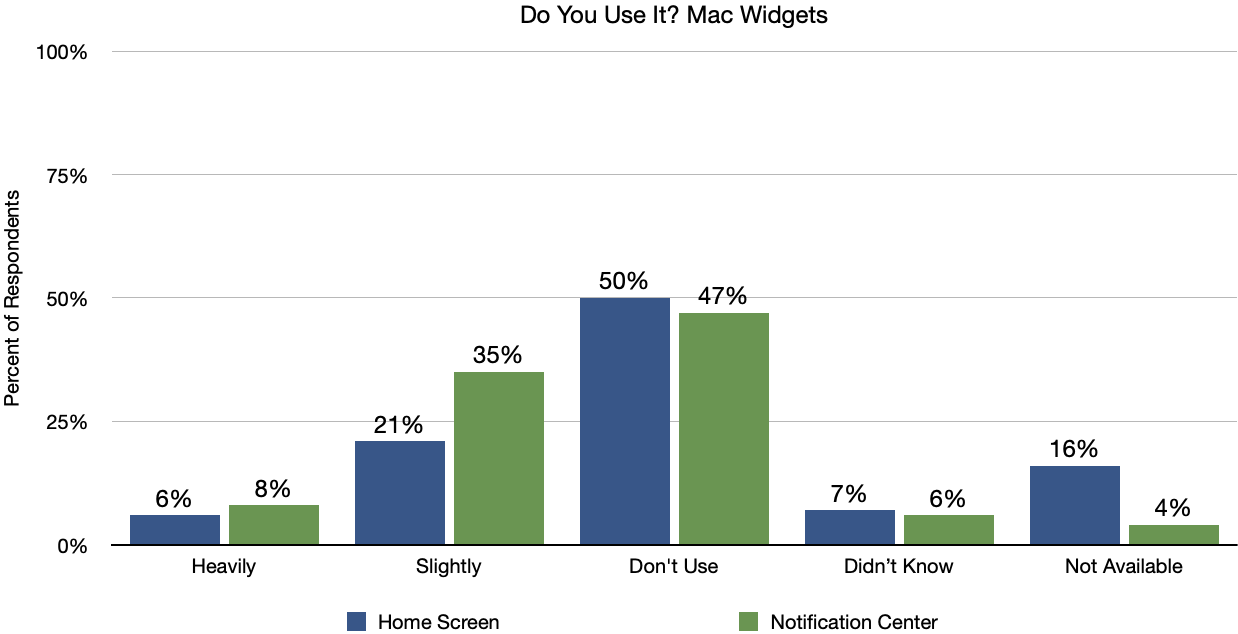
Apple Watch の Smart Stack ウィジェットはほんの数ヶ月前に watchOS 10 に登場したばかりなのに、殆どびっくりするほど好調な結果である。全てのユーザーの半数は使っておらず、他のプラットフォームウィジェットと同様だが、ユーザーの 26% が既にそれらを見つけて採用している。多くの人 (17%) はそれらについて知らなかった (watchOS 10 では、Digital Crown を回して Smart Stack を引き出す)、そして 7% は古い Apple Watch モデルを持っているか、或いは未だアップグレードしていない。
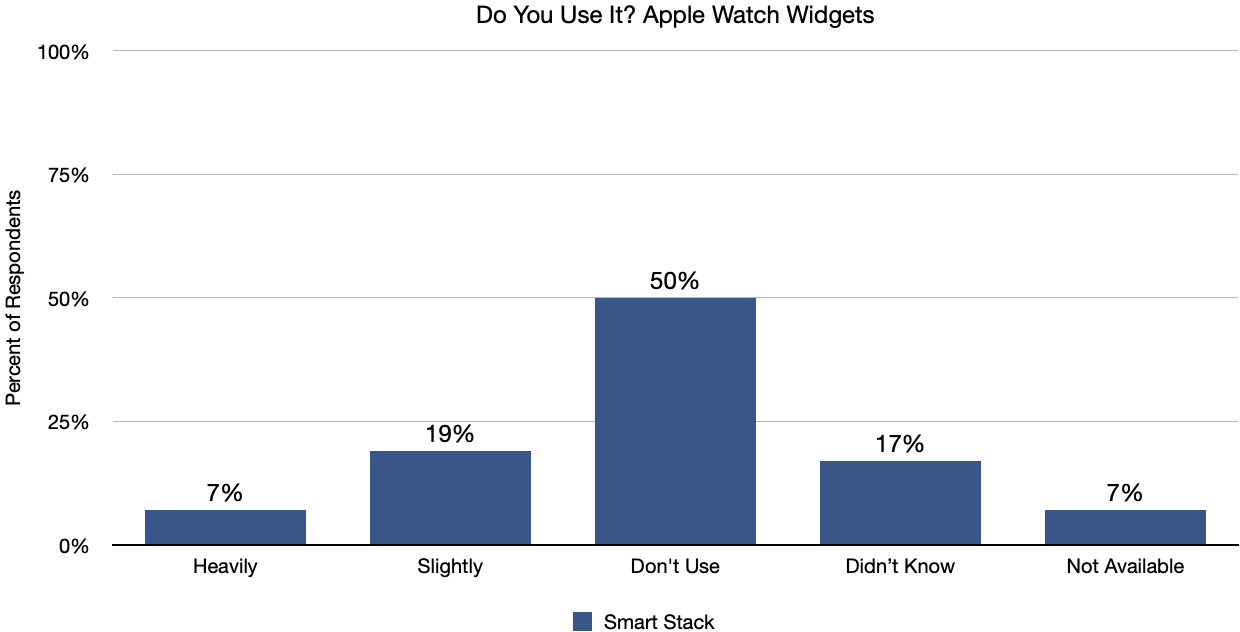
何故ウィジェットはもっと人気あるものにならないのか?
私はウィジェット使いの広告塔ではない。私が使っている唯一のウィジェットは CARROT Weather の天気予報ウィジェットで、しかも私の iPhone 上でだけだ。Home Screen には、CARROT Weather の 12 時間予報と 7 日予報を交互に表示する目立つスタックがあり、私は時々それらに目を向けるが、そのウィジェットをタップしてアプリを開いて全画面ビューで表示する事の方が多い。Lock Screen 上には 5 時間の予報ウィジェットがあるが、きちんとは読めないので、CARROT Weather アプリを開くためのショートカットとしてのみ使っている。Lock Screen 上には、他に2つの小さなウィジェットがある、一つは降雨の可能性を示し、もう一つは温度を示しているが、この文を書くためにそれらをよく観察しなければならなかったという事実は、私がそれらを使ったことがないことを示唆している。
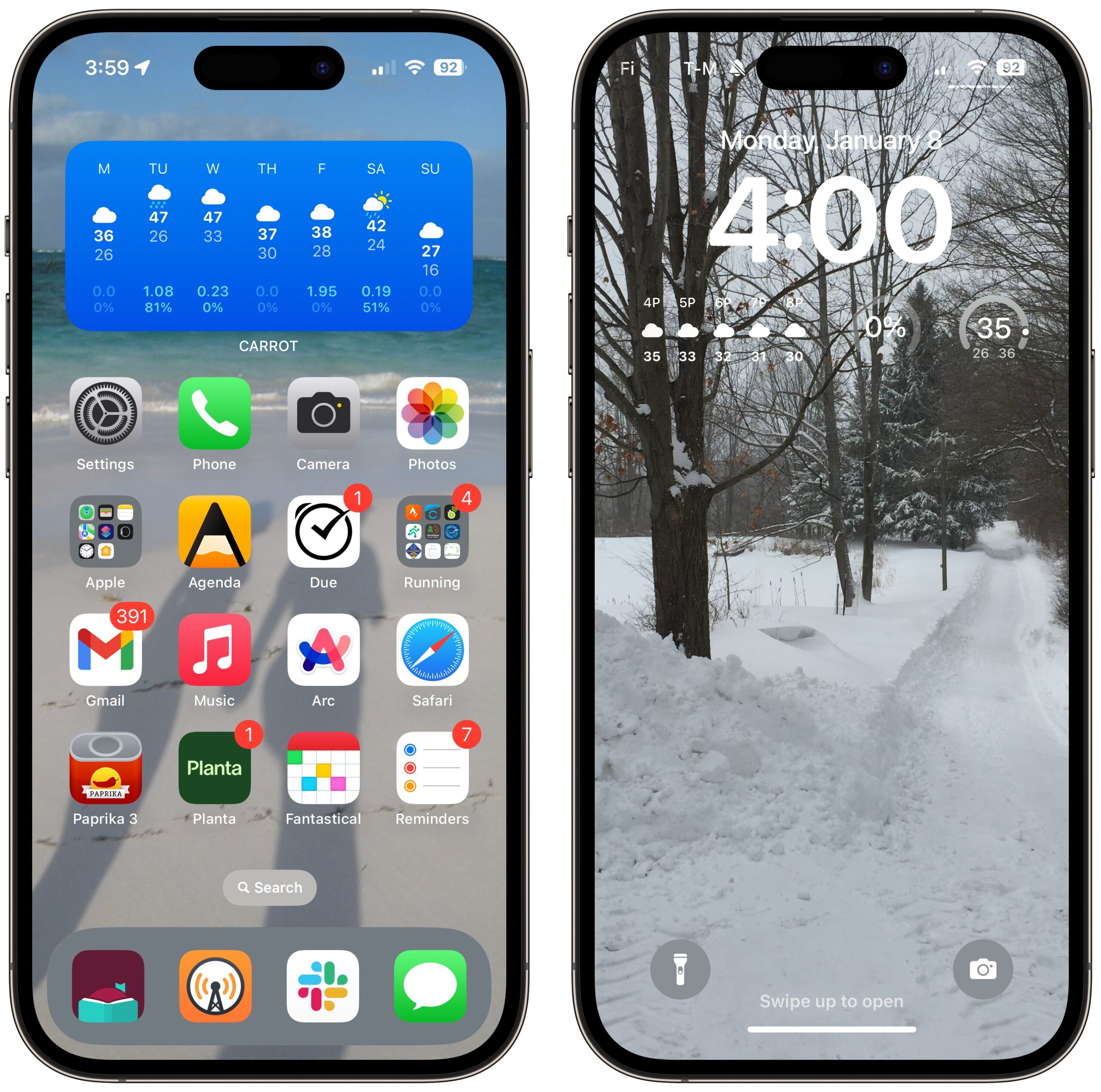
現時点では私が iPad の電源を入れることはめったにないので、そこにウィジェットを持っていてもあまり意味がない。Mac 上では、Sonoma でウィジェットを試したが、ファイルを使って作業をするために見える様にしない限りデスクトップはウィンドウで隠されており、結局、自分がやっていることに集中することとなり、ウィジェットに目をやることはない。私の Apple Watch では、タイマー、次のカレンダーイベント、温度、そして数点ののアプリのコンプリケーションを備えた Modular 文字盤が好きである。面白い Snoopy の文字盤を試してみたが、それはコンプリケーションを許さないため、コンプリケーションをシミュレートするように Smart Stack ウィジェットを設定した。Snoopy は楽しかったし、Smart Stack も機能したが、手首をちらっと見るのではなく、それを呼び出さなければならないのが嫌だったので、Modular に戻り、Smart Stack の使用は止めた。
なぜウィジェットはそれほど多くの人々を鼓舞できないのか? iPhone と iPad のモノクロの Lock Screen ウィジェットは写真の背景に対して読むのが難しすぎる - それらがもっと読みやすいならば、もっと人気が出るのではと想像することは出来る。
もっと一般的な話をすると、ウィジェットの概念が Apple が暗示しているように見えるほど説得力があるかどうかには疑問がある。多くの人が一目で欲しい情報はいくつかあるが、最初に来るのは時間であり、その後に日付が続くと思われる。それが、Mac には昔からメニューバーの時計があり、iPhone は常に Lock Screen と Home Screen のステータスバーに時刻を表示しており、Apple Watch はその存在そのものである理由である。私は時間の流れの中で自分の位置を確認するために定期的にそれらの全てを見るし、それ等は殆どの人に対しての一目で分かる情報の問題を解決してくれる。ええ、その通り、Apple Watch は本質的に "お気に入りのアプリからのタイムリーな情報を表示する" 専用のウィジェットである。
問題はウィジェットにあるのではなく、殆どの Apple ユーザーにとって魅力的であるべきだという仮定にあるのかもしれない。もっと寛大な解釈は、かなりの数の人々が - ユーザーの 25% から 50% - 時間と日付を超えた一目で分かる情報に対する特定の欲求を持っているということである。それらの欲求は、おそらく広く共有されるものでは無いであろう。船乗りや飛行機乗りは、風速と風向きに深く気を配るかもしれない;残りの我々は、それほどではない。
結局の所、ウィジェットに魅力を殆ど或いは全く感じないとしても、何かを見落としていたり、或いは悪い Apple ユーザーなのではないか等と感じるべきではない。同時に、ウィジェットは他の人に大きな違いをもたらすかもしれない機能の一つであることを認めるのは大事なことである。Apple は常に全ての人々を喜ばせることは出来ないが、ウィジェットは時折一部の人々を喜ばせることが出来る。
討論に参加
TidBITS 監視リスト: Mac アプリのアップデート
The Browser Company が Arc 1.25.1 をリリースして、サイドバー上のピン留めタブのセクションを折り畳んで Today タブを表示する余地を残す機能を追加した。この革新的なウェブブラウザはまた、覗き見をしたウェブサイトを分割表示で開いてその下にタブを表示するボタンを追加し、Share Quote ボタンを無効化 (Gmail、Slack、YouTube でも自動的に無効化) するオプションを追加し、Settings > Account で手軽に電子メールアドレスや名前を変更 (あるいはアカウントを削除) できるようにし、Extension ポップアップがそれぞれのボタンの近くに開くようにし、5-Second Preview や Easel でパフォーマンスの向上を実現し、dev-tool からコンテンツをコピーできなかったバグを修正した。(無料、375.2 MB、 リリースノート、macOS 12.1+)
Arc 1.25.1 の使用体験を話し合おう
Objective Development が Little Snitch 5.7.2 をリリースして、オペレーティングシステムが Xcode の Simulator (iOS、iPadOS、watchOS) を処理する際のルールがシミュレートされたすべての OS バージョンとプラットフォームにわたって適用されるようにした。既存の Simulator ルールが自動的に新しいフォーマットに変換されることはないので、それらの処理のために一度だけ最終接続の警告が表示される。このネットワークトラフィック管理ユーティリティはまた、Network Monitor に表示されるネットワークトラフィック図表が自動スクロールしなくなったバグを修正し、ルールウィンドウのインスペクタ枠が常に最大幅で開いてしまった問題を解消し、Network Monitor のメインウィンドウが "Make connections private..." を開いた後にも正しく更新されるようにした。その後 5.7.3 アップデートが素早く出されて、macOS 13 Ventura やそれ以前で接続中のアプリの大アイコンが接続アラートに表示されなかったバグを修正した。(新規購入 $45、無料アップデート、33.6 MB、リリースノート、macOS 11+)
Little Snitch 5.7.3 の使用体験を話し合おう
Apple が Logic Pro をバージョン 10.8.1 にアップデートして、改良とバグ修正をこのプロフェッショナル向けオーディオアプリに加えた。Logic Pro は特定のプロジェクトをロードする際に MIDI Timeout エラーを表示していた問題を解消し、Sample Alchemy に複数個の MIDI 領域をドラッグした際にアプリが突然終了していた問題を解決し、矢印ツールを使って複数個の領域をドラッグ選択した際の視覚的反応性を改良し、既存のトラックへ領域をドラッグした際に Track Focus が最初のトラックへ移動してしまったバグを修正し、録音された MIDI 音符が特定の AUv3 楽器プラグインで複製されてしまわないようにし、Track Stack の内側と外側で同時に複数個の選択されたフェーダーを調整できるようにした。(Mac App Store から新規購入 $199.99、無料アップデート、1.2 GB、リリースノート、macOS 13.5+)
Logic Pro 10.8.1 の使用体験を話し合おう
Mimestream が Gmail 用電子メールアプリのバージョン 1.2.4 をリリースして、自動補完の提案に関連あるアドレスをより多く提案するとともに会社名にも対応するようにした。今回のリリースでは自動補完提案に関する 2 件の問題点 (例えば @ を入力すると提案が消えてしまった問題) を解消し、+1) のような数字接頭辞がメンションを呼び出してしまったバグを修正し、キャッシュをリセットする際に起こったクラッシュを解消し、下書きを削除した後に正しいアラートメッセージが出るようにした。(年間購読 $49.99、12.1 MB、 リリースノート、macOS 12+)
Mimestream 1.2.4 の使用体験を話し合おう
The Omni Group が OmniFocus 4.0.4 をリリースして、カスタム画像をカスタムアイコンとして設定できなかったバグを修正した。このタスク管理アプリは今回、メニューバーに Delete キーボードショートカット (Command-Delete) を表示するようにし、ヘブライ語やアラビア語など右から左へ書く言語で入力したノートがアウトラインで正しく表示されるようにし、標準版でも Quick Entry をカスタマイズできるようにし、Shortcuts アプリからタスクを読み込む際にターゲットの位置の末尾にフォワードスラッシュがある場合に起こったクラッシュを解消した。(新規購入は標準版が $74.99、Pro 版が $149.99、または月額 $9.99 の購読、アップグレードは 50% 割引、バージョン 4 からは無料アップデート、29.6 MB、リリースノート、macOS 13+)
OmniFocus 4.0.4 の使用体験を話し合おう
Quicken Inc. が Quicken Classic for Mac のバージョン 7.5 をリリースして、Tax Schedule レポートを更新するとともにその他の改良を加えた。このリリースではどんな税務報告からも TXF データを書き出せるようにしてデータの柔軟性を高め、Income & Expense カードのグラフを改良し、Projected Balance グラフで検査と日付範囲の選択を改良し、Bank Bill Pay/Intra-bank transfer の取引を削除できるようにし、Projected Balance 表示設定に将来の日付が含まれない場合の Projected Balance グラフの見栄えを改善した。Quicken Classic Business & Personal (従来 Quicken Home & Business と呼ばれていた版) では Mileage タブに Rate per Mile カラムを追加するとともに、農業を営む米国在住の顧客のために新たに Schedule F 申告書を追加した。(講読年額 $59.88/$83.88/$119.88、購読者は無料アップデート、3.2 MB のインストーラダウンロード、リリースノート、macOS 11+)
Quicken 7.5 の使用体験を話し合おう
Daniel Alm が Timing 2024.1 をリリースして、この時間と生産性追跡アプリに新機能や重大な変更を加えた。今回のアップデートでは Reminders アプリとの統合を導入して、完了したリマインダーをタイムラインに表示したり時刻項目を作成する際にタイトルを提案したりできるようにした。また、プロジェクトエディタに Notes フィールドを追加し、タイトルまたはパスをマッチできるルール "Title or Path" を追加し、Safari ウィンドウタイトルで現在のプロファイル名を冒頭から末尾へ移し、デフォルトで垂直タイムラインをデバイスごとに分けるようにし、ルールを適用する際のパフォーマンスを改善し、macOS 14 Sonoma で Screen Time から使用状況を読み込む際の信頼性を高め、電子メールアプリ Superhuman から現在の電子メールのタイトルを抽出する機能への対応を追加し、古いバージョンの macOS で WhatsApp 会話を追跡する機能への対応を改善した。(購読年額 $96/$120/$168、現行の購読者には無料アップデート、Setapp からも入手可、25.4 MB、Setapp, 25.4 MB, リリースノート、macOS 10.15+)
Timing 2024.1 の使用体験を話し合おう